Ketemu lagi dalam tutorial microsoft office. Pada kesempatan ini kita akan mengenal lebih jauh tentang menu di microsoft office. Artikel ini lanjutan dari pengenalan Microsoft Office®Topik yang dibahas tentang Tab File. Apa saja isinya, serta fungsinya.
Sebagaimana menu secara umum, Tab File berisi beberapa menu, antara lain:
- Save dan Save As
- Open dan Close
- Info
- Recent
- New
- Save And Send,
- Help
- Option
- Exit
Mengenal sekian banyak menu yang muncul pada dropdown dari menu File, apa fungsi dari masing-masing Anak menu itu? Berikut ini, diulas fungsi darimasing-masing menu di atas.
Apa fungsinya?
Save dan Save As
Menu save atau save as diaktifkan atau dipergunakan ketika akan menyimpan file. Mennyimpan file bisa jadi di flasdih maupun di hardish. Di media apapun file atau dokumen akan disimpan, menu ini wajib dipergunakan.
Cara penggunaan menu save/saves, Kita bisa mengklik secara langsung menunya, atau menggunakan shortcut Ctrl + S untuk menu save
, dan ctrl + shift + s untuk menu save as
. Ada beberapa cara untuk menyimpan file di microsoft Office, salah satu cara menyimpannya adalah lewat menu save atau save as ini.
Open dan Close
Menu open dan close, ini digunakan ketika hendak membuka file yang tersimpan dan untuk menutup dokumen yang aktif di window.Sebagaimana arti kata open dan Close, membuka dan menutup. Bila membuka file yang tersimpan di hardis, carilah file tersebut di partisi atau folder mana Anda menyimpannya. Ada beberapa cara untuk membuka file microsoft office. Salah satunya adalah mendooble click file terpilih, atau dengan menekan enter pada file .
Close sendiri digunakan untuk menutup dokumen yang aktif. Kita dapat menutup sebuah dokumen lembar kerja dengan mengklik icon menu Close. Selain itu, dapat menutup dengan Ctrl + w. Bisa juga, dengan mengklik icon X
yang berada di pojok kanan atas windows lembar kerja.
Info
Menu infor berisikan kumpulan informasi dari dokumen yang aktif. Informasi yang terhimpun di infor ini dapat berupa Permission, Prepare for Sharing, Version. Bahasan mengenai Info, nanti kita buatkan artikel tersendiri lebih lanjut.
Recent
bagian dari Tab File, merupakan toggle untuk melihat file atau kumpulan file dan folder yang telah pernah dibuka atau access oleh pengguna microsoft office. Kumpulan file tersebut dapat membantu pengguna mempercepat dalam mengakses file ataupun melihat history dari microsoft office itu sendiri. Lebih lengkapnya kita bahas di artikel lain.
New, digunakan ketika akan membuat lembar kerja atau dokumen baru. Selain mengklik icon New, bisa juga dengan short cut ctrl + n
Print merupakan menu untuk mencetak dokumen. Ketika mencetak dokumen kita membutuhkan printer untuk itu. Perlu setting tertentu pada Printer Preferences untuk mendapatkan hasil cetak yang tepat.
Save & Send
Sebagaimana makna simpan dan kirim, adalah menu untuk melakukan penyimpanan secara online (cloud?)dan mengirim data via email dll. Lebih lengkap nanti kita bahas pada artikel lain.
Help
Menu yang paling jarang, bahkan tidak pernah dimanfaatkan oleh pengguna aplikasi adalah menu Help.
Sebenarnya menu Help ini sangat bermanfaat bagi kita ketika mengalami kesulitan ketika menggunakan aplikasi maupun Commands atau perintah-perintah di microsoft Office®. Satu syarat yang harus dimiliki dalam menggunakan menu help ini adalah kecukupan dalam menguasai bahasa Inggris. Atau bila Anda terkendala di bahasa inggris, Anda bisa memanfaatkan google translate untuk itu. Kita dapat mencari petunjuk yang lengkap di help ini dengan metode How to. Untuk mengaktifkan menu ini silakan gunakan tombol Function F1
Option
Option merupakan menu yang dapat dimanfaatkan oleh pengguna microsoft office, apabila ingin melakukan pengaturan terhadap default microsoft office. Memunculkan text boundaries misalnya. Atau mengubah satuan ukuran media yang defaultnya Inch menjadi Cm. Dan Banyak lagi yang dapat kita pilih (dalam option) untuk mencustome microsoft office. Lain waktu akan dibahas secara khusus topik option ini. Sebagai sedikit clue, ada artikel yang layak anda baca juga yang berhubungan dengan option ini. Silakan baca di artikel ini.
EXIT artinya KELUAR.
Fungsinya untuk keluar dari aplikasi Microsoft Office atau menutup aplikasi. Selain lewat menu ini kita juga dapat menutup aplikasi dengan menggunakan tombol X di pojok kanan atas jendela aplikasi atau menggunakan Function Alt + F4. Perlu juga diketahui bahwa Exit berbeda dengan Close
Demikian artikel tentang Menu File di Microsoft Office. ARtikel yang cukup panjang ini, semoga dapat dipahami serta bermanfaat bagi kita para pengguna Microsoft Office. Bila ada pertanyaan, silakan tulis di kolom komentar, atau bila menghendaki tutorial office silakan masukkan sarannya di kolom komentar.
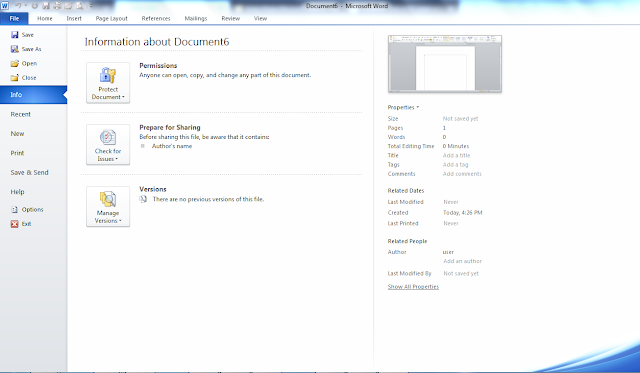
Tidak ada komentar:
Posting Komentar
Masukkan komentar dan atau pertanyaan .......